作为一个常常在家办公的人,我可以有比较大的自由度去打造属于自己的办公环境,因此我的办公桌常常会有比较大的变化。
我的办公桌比较简洁,最大的一个东西是我于 2015 年购入的一台 4K 显示器(Dell P2415Q),从此以后它成为了我在家办公主要面对的设备,而我的 MacBook Pro 每次都会在我在家办公时被折叠在一旁——当时我觉得我不需要多屏幕。直到 2018 年 7 月,我购入新款 MacBook Pro 后,支持 TrueTone 的这块屏幕让我感觉惊艳,于是我再也不把电脑折叠起来用了,从而正式进入多屏幕使用的时代。
而过去两个月,我的办公桌除了是我工作的地方,现在还成为了我写字的地方。于是我又有了一个新的需求:想要一盏台灯。正巧得到评测明基 WiT 屏幕智能挂灯的机会,体验结果十分满意。就随我的这篇体验评测一起来见识一下它吧。
简介
明基 WiT 屏幕智能挂灯(以下简称 ScreenBar Plus),官方英文名称是:BenQ ScreenBar Plus e-Reading Lamp,是这个系列的 Plus 产品了。官方网站:https://www.benq.com/en-us/lighting/e-reading-lamp/screenbar/screenbar-plus.html
我之前没有用过类似的产品,对我来说这是一种全新的「台灯」,它有着其他台灯一个无可取代的地方——几乎不占桌面空间,并且它天然与外置显示器是完美结合的——因为它是挂在显示器上,而不是立在桌面上的。所以作为一个外置显示器的用户,它非常贴合我的使用场景。
这是我在收到货物时的一点小期待。
开箱
ScreenBar Plus 的包装还是相对小巧的,非常便携。
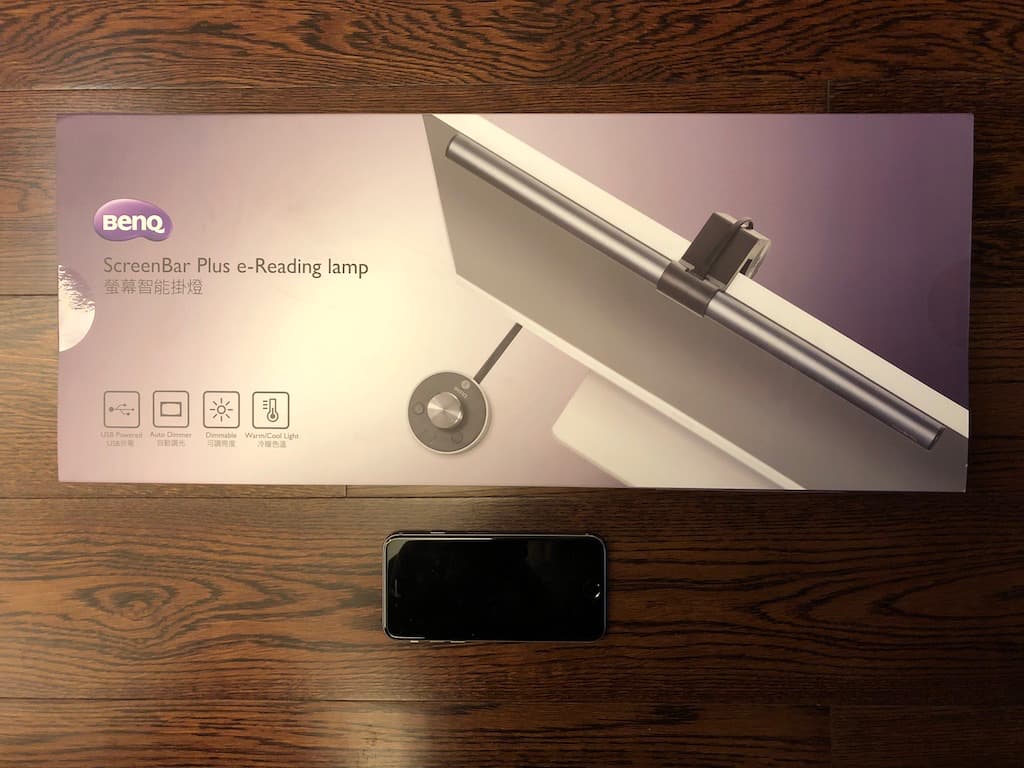
图 1:包装与一台 iPhone 6s 的合影
特别是开箱后,你会发现它的核心部件就三样:灯管、屏幕挂架以及电源线操作台(不知道是否是正确翻译)。

图 2:开箱第一步
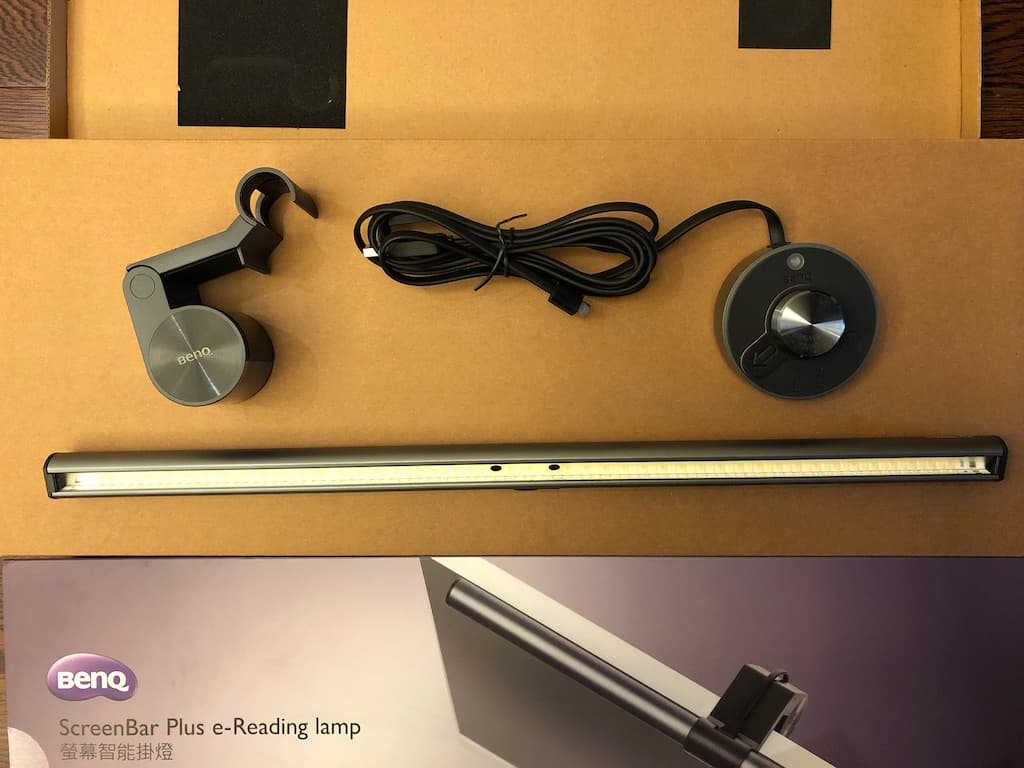
图 3:主要部件展览图
值得一提的是,这款 ScreenBar Plus 用的是标准 USB 电源接口,你可以接到任何支持插 USB 的电源、显示器或电脑上,而绝大多数外置显示器都带有 USB 电源接口。下面我就展示一下 ScreenBar 是如何与我的 Dell P2415Q「配对」的。

图 4:电源接口
安装
ScreenBar Plus 的安装非常简单,即使从来没用过此类台灯等人也会立刻上手——把灯管塞进支架里,然后把支架挂在你的外置显示器上,再连接上电源线,立刻就可以使用了。
我的 Dell P2415Q 显示器的背面有好几个 USB 接口,于是我随便挑了一个连接上去,图 5 是 ScreenBar Plus 与 P2415Q 配对的样子。

图 5:ScreenBar Plus 安装在 P2415Q 的背面时的样子
下面三根线,从左至右分别是:ScreenBar Plus 的控制线、Dell P2415Q 的电源线、ScreenBar Plus 的 USB 电源线。
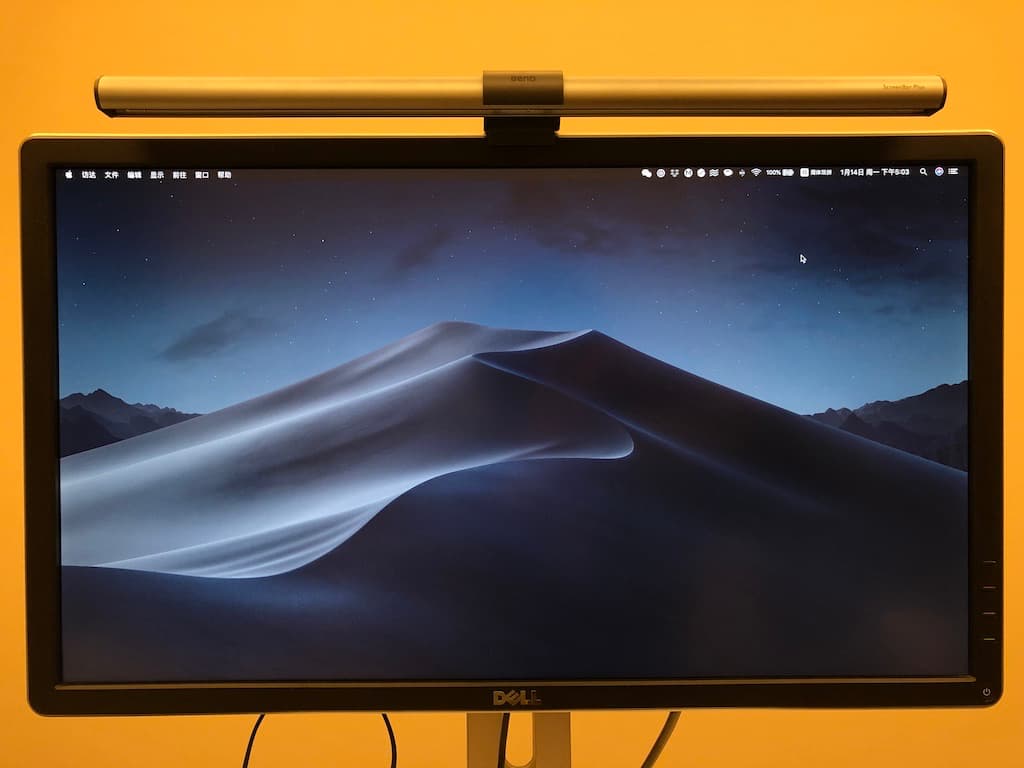
图 6:ScreenBar Plus 安装在 P2415Q 的正面时的样子
当然仅仅连接上去可能还不够,就像我这台显示器,默认是没有开启 USB 供电的,于是你可能需要进入显示器设置,在 Energy 相关的地方,把 USB 的 Power 设备成 On During Standby。
然后再按一下 ScreenBar 的控制器的大旋钮,十几盏 LED 灯就会亮起来——Welcome to ScreenBar Plus!
使用
平常使用的过程中,除非你需要调整 ScreenBar Plus 的投射角度(而事实上这不太需要调整),你 100% 的时间都是和这个控制器打交道。而这个控制器也是唯一需要占据桌面空间的东西。但是它的颜值很高,也不比我的 Magic Mouse 大多少,于是我很快的就接受了它的存在。

图 7:颜值很高的控制器
这个控制器的大旋钮很像 iPod Classical 的那个拨盘,你可以往左拨(调小)、往右拨(调大),按一下(开或关)。
除了它,还有两个按钮和一个传感器。
上面这个是光感传感器,可以感知周围的光强度,左边的按钮是一键调光,你可能猜到了,正是那个传感器的存在,这个「自动调光」就可以智能的将灯光强度调整成适合当下环境的强度,省去自己调整的麻烦。
而右边这个按钮则是模式切换开关,切换模式后,指示灯会在不停的模式,如光照和色温之前切换,你就可以用大旋钮来手动调整到你想要的灯光强度和色温了。
根据官网的参数介绍,这盏灯虽然用 USB 供电,理论最高是 5 瓦,但是他的亮度足够看电脑屏幕、键盘、写字和看书了。另外,它的色温非常广,从 2700K 到 6500K,于是晚上就可以用很暖的色温,以免冷色温蓝光太足而影响睡眠。

图 8:冷色温暖色温的对比
总结
经过我几小时的使用,我真的非常喜欢。特别是亮度和色温是我喜欢的那种,我尝试挪开电脑,在这种光照下写了一些字,也感觉很舒服,这光亮足够应付阅读书写等体验。
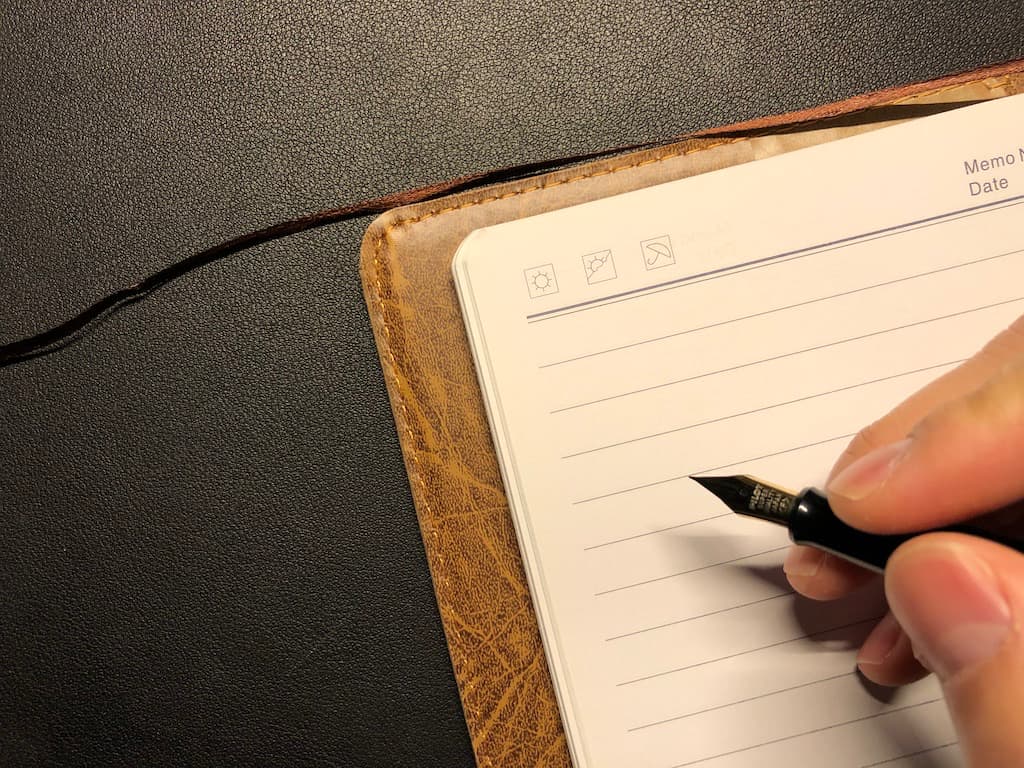
图 9:在 ScreenBar Plus 的光照下面写字
综上所述,这是一款非常合适放在办公桌上的「台灯」,最适合用外接显示器的这种情况,几乎不占用空间。如果不需要开灯的时候,平常又不会感觉到它的存在。好的产品,就是这样,平常不打扰,需要时又能触手可及吧。
哪里购买?
大家感兴趣的可以前往东京购买:商品链接。
已失效 我的好朋友 61 做的 Price Tag 数字商店正在组织为期一周的团购活动,团购期间购买可以优惠 150 元,另外适合笔记本电脑使用的 Lite 版也有活动,购买地址 https://j.youzan.com/6lMWR9 。
cool!!! 等和女朋友住在一起了我也买一个!